⚙️ 什麼��是工具?
工具是一些小型的 Python 腳本,可以為你的 LLM 增添超能力。啟用後,它們允許你的聊天機器人完成驚人的事情——比如搜尋網頁、抓取數據、生成圖像、使用 AI 聲音回應等。
把工具想像成你的 AI 與你聊天時可以使用的實用插件。
🚀 工具可以幫助我做什麼?
以下是工具讓你的 AI 助手能做到的一些示例:
- 🌍 網頁搜尋:透過網際網路獲取即時答案。
- 🖼️ 圖像生成:根據你的提示創建圖像。
- 🔊 語音輸出:使用 ElevenLabs 生成 AI 聲音。
在此探索可立即使用的工具: 🧰 工具展示
📦 如何安裝工具
在 Open WebUI 中安裝工具有兩種簡單方法:
- 前往社群工具庫
- 選擇一個工具,然後點擊“獲取”按鈕。
- 輸入你的 Open WebUI 實例的 IP 地址或 URL。
- 點擊“導入到 WebUI”——完成!
🛑 安全提示:切勿導入你不認識或不信任的工具。這些是 Python 腳本,可能運行不安全的代碼。
🔧 如何在 Open WebUI 中使用工具
一旦你已安裝工具(我們會在下面展示如何操作),以下是啟用和使用它們的方法:
你有兩種方法為你的模型啟用工具:
➕ 方法 1:從聊天窗口啟用
在聊天時,點擊輸入區域的 ➕ 圖標。你將看到可用工具的列表——你可以即時啟用任何工具來進行當次會話。
💡 提示:啟用工具只是給模型使用它的許可——但模型可能只有在對任務有益時才會使用它。
✏️ 方法 2:設置為默認啟用(建議頻繁使用)
- 前往:工作區 ➡️ 模型
- 選擇你正在使用的模型(如 GPT-4 或 LLaMa2),並點擊 ✏️ 編輯圖標。
- 滑動到“工具”部分。
- ✅ 勾選你希望模型默認可以訪問的工具。
- 點擊保存。
這可確保每次你和模型聊天時,它都可隨時使用這些工具。
你還可以使用 AutoTool 篩選器讓你的 LLM 自動選擇合適的工具:
🎯 注意:即使使用 AutoTool,你仍需使用方��法 2 啟用工具。
✅ 就這樣——你的 LLM 現在擁有工具支持了!你已準備好使用網頁搜尋、圖像生成、語音輸出等功能來強化你的聊天。
🧠 選擇工具的使用方式:默認模式 vs 原生模式
工具啟用後,Open WebUI 提供兩種不同方式讓你的 LLM 在對話中使用它們。
你可以選擇模型如何調用工具,選項包括:
- 🟡 默認模式(基於提示)
- 🟢 原生模式(內建函數調用)
讓我們詳細了解:
🟡 默認模式(基於提示的工具觸發)
這是 Open WebUI 的默認設置。
在此模式下,你的 LLM 不需要原生支持函數調用。相反,我們使用智能工具選擇提示模板引導模型選擇並使用工具。
✅ 與幾乎所有模型兼容
✅ 基本或本地模型解鎖工具的好方法
❗ 在鏈接工具時不如原生模式可靠或靈活
🟢 原生模式(內建函數調用)
如��果你的模型支持“原生”函數調用(如 GPT-4o 或 GPT-3.5-turbo-1106),你可以使用此強大模式讓 LLM 在單次聊天消息中即時決定何時以及如何調用多個工具。
✅ 快速、準確,並且能在一個回應中鏈接多個工具
✅ 最自然和先進的體驗
❗ 需要模型實際支持原生函數調用
✳️ 如何在模式間切換
想在聊天中啟用原生函數調用?方法如下:
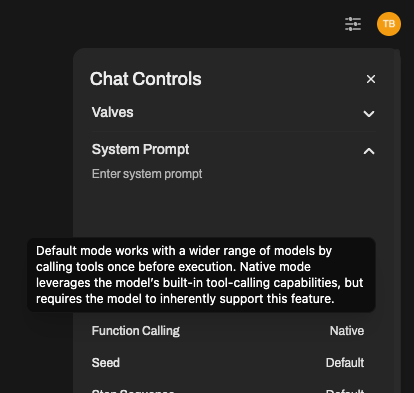
- 打開你的模型聊天窗口。
- 點擊 ⚙️ 聊天控制 > 高級參數。
- 找到函數調用設置,並將其從默認設置切換到原生設置
就這樣!你的聊天現在正在使用真正的原生工具支持(只要模型支持)。
➡️ 我們推薦使用 GPT-4o 或其他 OpenAI 模型以獲得最佳的原生函數調用體驗。
🔎 某些本地模型可能聲稱支持,但通常在準確或複雜的工具使用上存在困難。
💡 總結:
| 模式 | 適合的對象 | 優點 | 缺點 |
|---|---|---|---|
| 默認模式 | 任何模型 | 廣泛兼容、更安全、更靈活 | 可能不太準確或較慢 |
| 原生模式 | GPT-4o 等 | 快速、智能、出色的工具鏈接 | 需要適當的函數調用支持 |
選擇最適合你設置的模式——記住,你可以隨時通過聊天控制進行切換。
👏 就是這樣 — 現在你的LLM已經知道如何以及何�時智能地使用工具。
🧠 總結
工具是附加功能,可以幫助你的AI模型完成不僅僅是聊天的更多任務。從回答即時問題到生成影像或者朗讀 — 工具讓你的AI更加生動。
- 參訪: https://openwebui.com/tools 探索新工具。
- 使用手動方式或一鍵安裝它們。
- 從工作空間 ➡️ 模型啟用它們。
- 在聊天中使用它們,通過點擊 ➕
現在快去讓你的AI變得更加聰明吧 🤖✨